win10系统怎么调整屏幕色彩饱和度
发布时间:2018-06-28 19:20:49 浏览数: 小编:yimin
许多用户安装完win10安装版系统之后,发现电脑有色差,看着非常不舒服,经过分析这样的现象是因为系统中颜色设置不当导致的,那么我们可以通过调整屏幕色彩饱和度,该怎么操作呢,下面系统族的小编就和大家分享一下具体的操作方法。
系统推荐:雨林木风win10系统下载
1、首先,按Win+I组合快捷键,在调出Windows设置,在点击其中轻松使用;
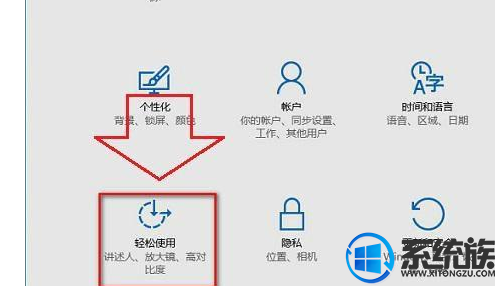
2、然后,在轻松使用窗口,在左侧点击切换到颜色滤镜选项卡,在右侧窗口,最后再将打开颜色筛选器设置成关即可。
以上便是调整屏幕色彩饱和度的操作方法啦,感谢大家对我们系统族的喜欢和浏览,有需要的小伙伴赶紧动手试试看吧,觉得本文不错就收藏和分享起来吧!如果大家有什么更好的方法也可以和我们分享一下!
专题推荐: win10屏幕色彩调
上一篇: win10系统打印机如何设置共享密码
下一篇: win10系统word样板模板在哪里



















